2017 FIAT 500X phone
[x] Cancel search: phonePage 48 of 264
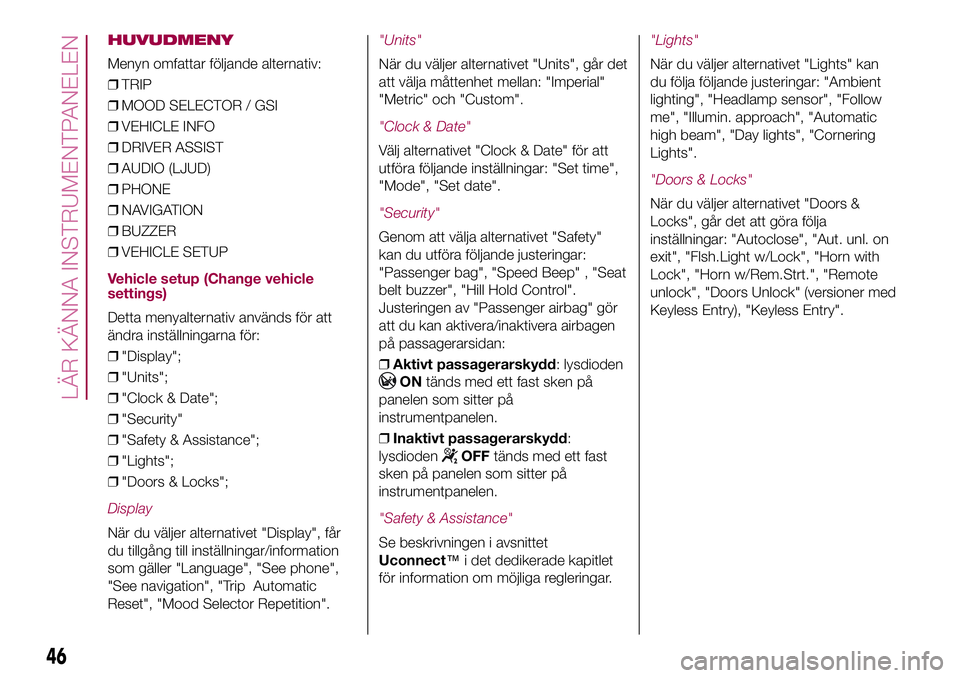
HUVUDMENY
Menyn omfattar följande alternativ:
❒TRIP
❒MOOD SELECTOR / GSI
❒VEHICLE INFO
❒DRIVER ASSIST
❒AUDIO (LJUD)
❒PHONE
❒NAVIGATION
❒BUZZER
❒VEHICLE SETUP
Vehicle setup (Change vehicle
settings)
Detta menyalternativ används för att
ändra inställningarna för:
❒"Display";
❒"Units";
❒"Clock & Date";
❒"Security"
❒"Safety & Assistance";
❒"Lights";
❒"Doors & Locks";
Display
När du väljer alternativet "Display", får
du tillgång till inställningar/information
som gäller "Language", "See phone",
"See navigation", "Trip Automatic
Reset", "Mood Selector Repetition".
"Units"
När du väljer alternativet "Units", går det
att välja måttenhet mellan: "Imperial"
"Metric" och "Custom".
"Clock & Date"
Välj alternativet "Clock & Date" för att
utföra följande inställningar: "Set time",
"Mode", "Set date".
"Security"
Genom att välja alternativet "Safety"
kan du utföra följande justeringar:
"Passenger bag", "Speed Beep" , "Seat
belt buzzer", "Hill Hold Control".
Justeringen av "Passenger airbag" gör
att du kan aktivera/inaktivera airbagen
på passagerarsidan:
❒Aktivt passagerarskydd: lysdioden
ONtänds med ett fast sken på
panelen som sitter på
instrumentpanelen.
❒Inaktivt passagerarskydd:
lysdioden
OFFtänds med ett fast
sken på panelen som sitter på
instrumentpanelen.
"Safety & Assistance"
Se beskrivningen i avsnittet
Uconnect™i det dedikerade kapitlet
för information om möjliga regleringar.
"Lights"
När du väljer alternativet "Lights" kan
du följa följande justeringar: "Ambient
lighting", "Headlamp sensor", "Follow
me", "Illumin. approach", "Automatic
high beam", "Day lights", "Cornering
Lights".
"Doors & Locks"
När du väljer alternativet "Doors &
Locks", går det att göra följa
inställningar: "Autoclose", "Aut. unl. on
exit", "Flsh.Light w/Lock", "Horn with
Lock", "Horn w/Rem.Strt.", "Remote
unlock", "Doors Unlock" (versioner med
Keyless Entry), "Keyless Entry".
46
LÄR KÄNNA INSTRUMENTPANELEN
Page 217 of 264
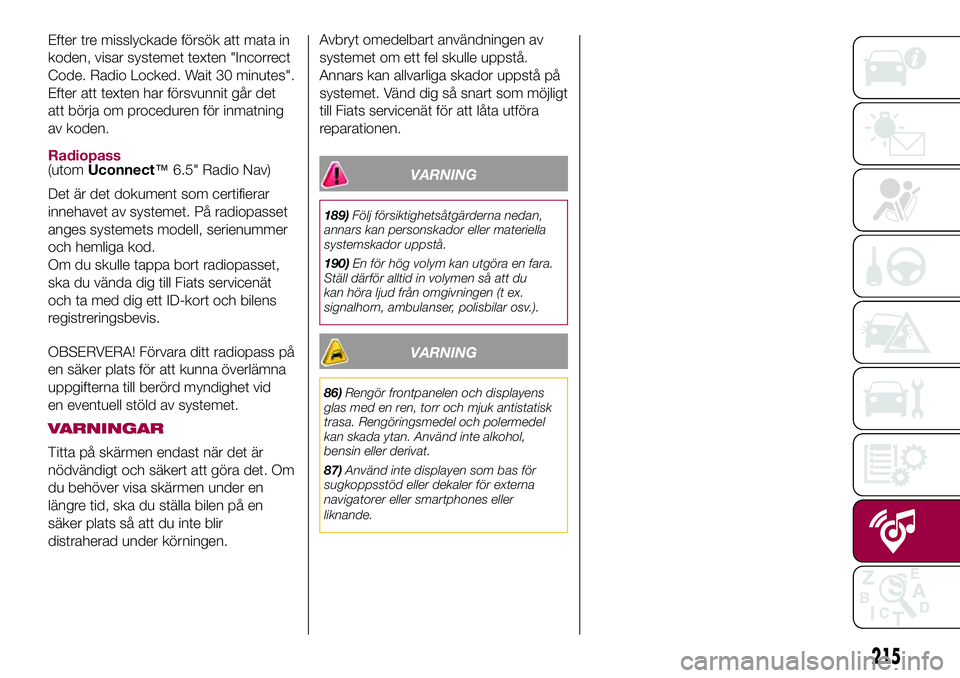
Efter tre misslyckade försök att mata in
koden, visar systemet texten "Incorrect
Code. Radio Locked. Wait 30 minutes".
Efter att texten har försvunnit går det
att börja om proceduren för inmatning
av koden.
Radiopass(utomUconnect™6.5" Radio Nav)
Det är det dokument som certifierar
innehavet av systemet. På radiopasset
anges systemets modell, serienummer
och hemliga kod.
Om du skulle tappa bort radiopasset,
ska du vända dig till Fiats servicenät
och ta med dig ett ID-kort och bilens
registreringsbevis.
OBSERVERA! Förvara ditt radiopass på
en säker plats för att kunna överlämna
uppgifterna till berörd myndighet vid
en eventuell stöld av systemet.
VARNINGAR
Titta på skärmen endast när det är
nödvändigt och säkert att göra det. Om
du behöver visa skärmen under en
längre tid, ska du ställa bilen på en
säker plats så att du inte blir
distraherad under körningen.Avbryt omedelbart användningen av
systemet om ett fel skulle uppstå.
Annars kan allvarliga skador uppstå på
systemet. Vänd dig så snart som möjligt
till Fiats servicenät för att låta utföra
reparationen.
VARNING
189)Följ försiktighetsåtgärderna nedan,
annars kan personskador eller materiella
systemskador uppstå.
190)En för hög volym kan utgöra en fara.
Ställ därför alltid in volymen så att du
kan höra ljud från omgivningen (t ex.
signalhorn, ambulanser, polisbilar osv.).
VARNING
86)Rengör frontpanelen och displayens
glas med en ren, torr och mjuk antistatisk
trasa. Rengöringsmedel och polermedel
kan skada ytan. Använd inte alkohol,
bensin eller derivat.
87)Använd inte displayen som bas för
sugkoppsstöd eller dekaler för externa
navigatorer eller smartphones eller
liknande.
215
Page 227 of 264
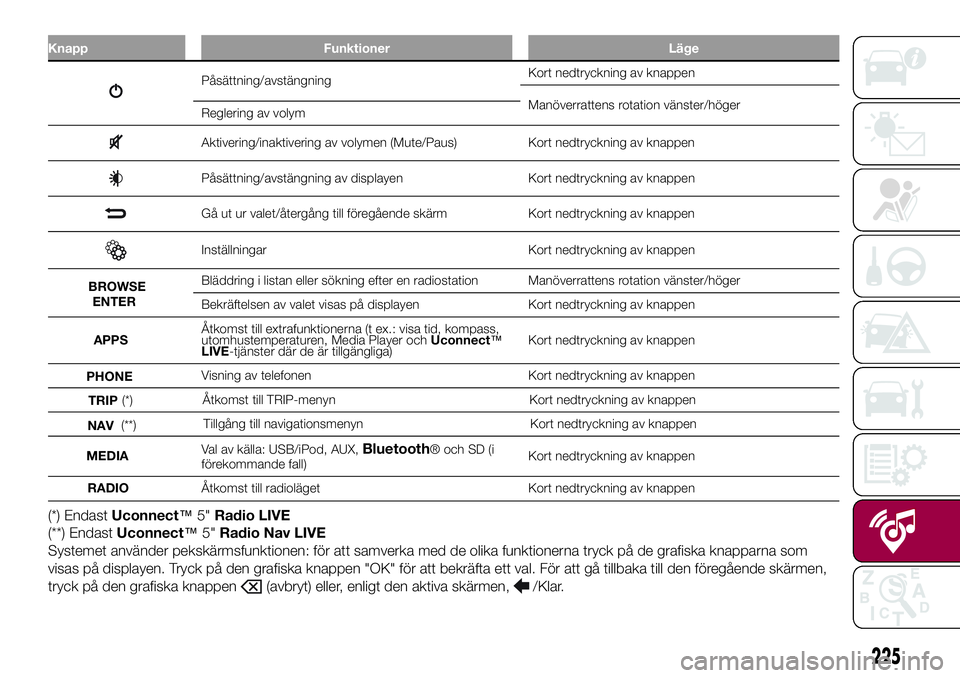
Knapp Funktioner Läge
Påsättning/avstängningKort nedtryckning av knappen
Manöverrattens rotation vänster/höger
Reglering av volym
Aktivering/inaktivering av volymen (Mute/Paus) Kort nedtryckning av knappen
Påsättning/avstängning av displayen Kort nedtryckning av knappen
Gå ut ur valet/återgång till föregående skärm Kort nedtryckning av knappen
Inställningar Kort nedtryckning av knappen
Bläddring i listan eller sökning efter en radiostation Manöverrattens rotation vänster/höger
Bekräftelsen av valet visas på displayen Kort nedtryckning av knappen
APPSÅtkomst till extrafunktionerna (t ex.: visa tid, kompass,
utomhustemperaturen, Media Player ochUconnect™
LIVE-tjänster där de är tillgängliga)Kort nedtryckning av knappen
PHONEVisning av telefonen Kort nedtryckning av knappen
Åtkomst till TRIP-menyn Kort nedtryckning av knappen
Tillgång till navigationsmenyn Kort nedtryckning av knappen
MEDIAVal av källa: USB/iPod, AUX,
Bluetooth® och SD (i
förekommande fall)Kort nedtryckning av knappen
RADIOÅtkomst till radioläget Kort nedtryckning av knappen
(*) EndastUconnect™5"Radio LIVE
(**) EndastUconnect™5"Radio Nav LIVE
Systemet använder pekskärmsfunktionen: för att samverka med de olika funktionerna tryck på de grafiska knapparna som
visas på displayen. Tryck på den grafiska knappen "OK" för att bekräfta ett val. För att gå tillbaka till den föregående skärmen,
tryck på den grafiska knappen
(avbryt) eller, enligt den aktiva skärmen,/Klar.
225
BROWSE
ENTER
TRIP(*)
(* )
NAV*
Page 231 of 264
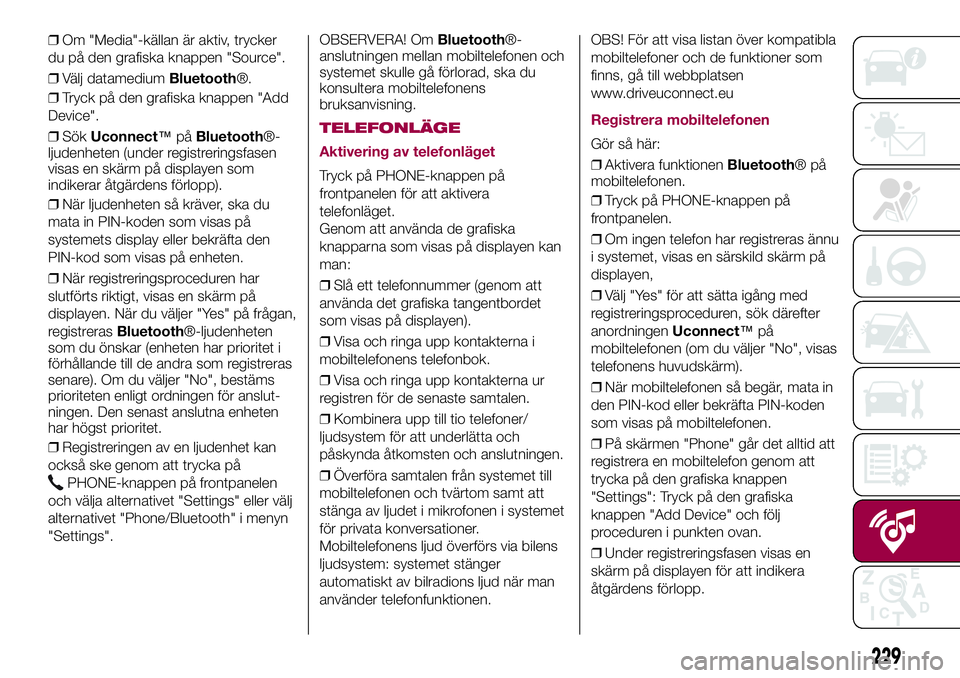
❒Om "Media"-källan är aktiv, trycker
du på den grafiska knappen "Source".
❒Välj datamediumBluetooth®.
❒Tryck på den grafiska knappen "Add
Device".
❒SökUconnect™påBluetooth®-
ljudenheten (under registreringsfasen
visas en skärm på displayen som
indikerar åtgärdens förlopp).
❒När ljudenheten så kräver, ska du
mata in PIN-koden som visas på
systemets display eller bekräfta den
PIN-kod som visas på enheten.
❒När registreringsproceduren har
slutförts riktigt, visas en skärm på
displayen. När du väljer "Yes" på frågan,
registrerasBluetooth®-ljudenheten
som du önskar (enheten har prioritet i
förhållande till de andra som registreras
senare). Om du väljer "No", bestäms
prioriteten enligt ordningen för anslut-
ningen. Den senast anslutna enheten
har högst prioritet.
❒Registreringen av en ljudenhet kan
också ske genom att trycka på
PHONE-knappen på frontpanelen
och välja alternativet "Settings" eller välj
alternativet "Phone/Bluetooth" i menyn
"Settings".OBSERVERA! OmBluetooth®-
anslutningen mellan mobiltelefonen och
systemet skulle gå förlorad, ska du
konsultera mobiltelefonens
bruksanvisning.
TELEFONLÄGE
Aktivering av telefonläget
Tryck på PHONE-knappen på
frontpanelen för att aktivera
telefonläget.
Genom att använda de grafiska
knapparna som visas på displayen kan
man:
❒Slå ett telefonnummer (genom att
använda det grafiska tangentbordet
som visas på displayen).
❒Visa och ringa upp kontakterna i
mobiltelefonens telefonbok.
❒Visa och ringa upp kontakterna ur
registren för de senaste samtalen.
❒Kombinera upp till tio telefoner/
ljudsystem för att underlätta och
påskynda åtkomsten och anslutningen.
❒Överföra samtalen från systemet till
mobiltelefonen och tvärtom samt att
stänga av ljudet i mikrofonen i systemet
för privata konversationer.
Mobiltelefonens ljud överförs via bilens
ljudsystem: systemet stänger
automatiskt av bilradions ljud när man
använder telefonfunktionen.OBS! För att visa listan över kompatibla
mobiltelefoner och de funktioner som
finns, gå till webbplatsen
www.driveuconnect.eu
Registrera mobiltelefonen
Gör så här:
❒Aktivera funktionenBluetooth®på
mobiltelefonen.
❒Tryck på PHONE-knappen på
frontpanelen.
❒Om ingen telefon har registreras ännu
i systemet, visas en särskild skärm på
displayen,
❒Välj "Yes" för att sätta igång med
registreringsproceduren, sök därefter
anordningenUconnect™på
mobiltelefonen (om du väljer "No", visas
telefonens huvudskärm).
❒När mobiltelefonen så begär, mata in
den PIN-kod eller bekräfta PIN-koden
som visas på mobiltelefonen.
❒På skärmen "Phone" går det alltid att
registrera en mobiltelefon genom att
trycka på den grafiska knappen
"Settings": Tryck på den grafiska
knappen "Add Device" och följ
proceduren i punkten ovan.
❒Under registreringsfasen visas en
skärm på displayen för att indikera
åtgärdens förlopp.
229
Page 232 of 264
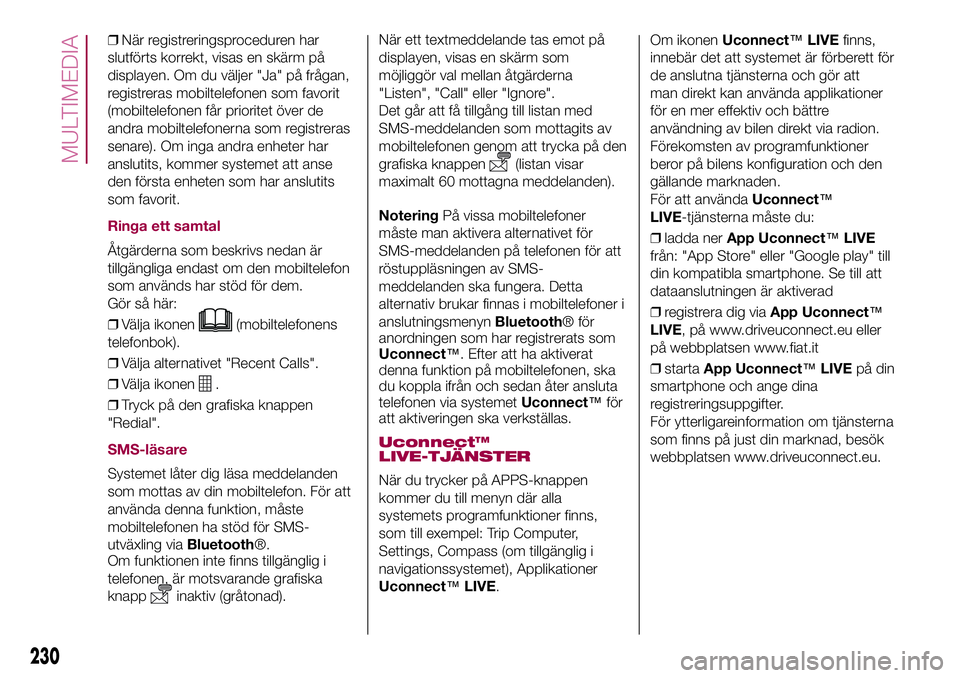
❒När registreringsproceduren har
slutförts korrekt, visas en skärm på
displayen. Om du väljer "Ja" på frågan,
registreras mobiltelefonen som favorit
(mobiltelefonen får prioritet över de
andra mobiltelefonerna som registreras
senare). Om inga andra enheter har
anslutits, kommer systemet att anse
den första enheten som har anslutits
som favorit.
Ringa ett samtal
Åtgärderna som beskrivs nedan är
tillgängliga endast om den mobiltelefon
som används har stöd för dem.
Gör så här:
❒Välja ikonen
(mobiltelefonens
telefonbok).
❒Välja alternativet "Recent Calls".
❒Välja ikonen
.
❒Tryck på den grafiska knappen
"Redial".
SMS-läsare
Systemet låter dig läsa meddelanden
som mottas av din mobiltelefon. För att
använda denna funktion, måste
mobiltelefonen ha stöd för SMS-
utväxling viaBluetooth®.
Om funktionen inte finns tillgänglig i
telefonen, är motsvarande grafiska
knapp
inaktiv (gråtonad).När ett textmeddelande tas emot på
displayen, visas en skärm som
möjliggör val mellan åtgärderna
"Listen", "Call" eller "Ignore".
Det går att få tillgång till listan med
SMS-meddelanden som mottagits av
mobiltelefonen genom att trycka på den
grafiska knappen
(listan visar
maximalt 60 mottagna meddelanden).
NoteringPå vissa mobiltelefoner
måste man aktivera alternativet för
SMS-meddelanden på telefonen för att
röstuppläsningen av SMS-
meddelanden ska fungera. Detta
alternativ brukar finnas i mobiltelefoner i
anslutningsmenynBluetooth® för
anordningen som har registrerats som
Uconnect™. Efter att ha aktiverat
denna funktion på mobiltelefonen, ska
du koppla ifrån och sedan åter ansluta
telefonen via systemetUconnect™för
att aktiveringen ska verkställas.
Uconnect™
LIVE-TJÄNSTER
När du trycker på APPS-knappen
kommer du till menyn där alla
systemets programfunktioner finns,
som till exempel: Trip Computer,
Settings, Compass (om tillgänglig i
navigationssystemet), Applikationer
Uconnect™LIVE.Om ikonenUconnect™LIVEfinns,
innebär det att systemet är förberett för
de anslutna tjänsterna och gör att
man direkt kan använda applikationer
för en mer effektiv och bättre
användning av bilen direkt via radion.
Förekomsten av programfunktioner
beror på bilens konfiguration och den
gällande marknaden.
För att användaUconnect™
LIVE-tjänsterna måste du:
❒ladda nerApp Uconnect™LIVE
från: "App Store" eller "Google play" till
din kompatibla smartphone. Se till att
dataanslutningen är aktiverad
❒registrera dig viaApp Uconnect™
LIVE, på www.driveuconnect.eu eller
på webbplatsen www.fiat.it
❒startaApp Uconnect™LIVEpå din
smartphone och ange dina
registreringsuppgifter.
För ytterligareinformation om tjänsterna
som finns på just din marknad, besök
webbplatsen www.driveuconnect.eu.
230
MULTIMEDIA
Page 233 of 264
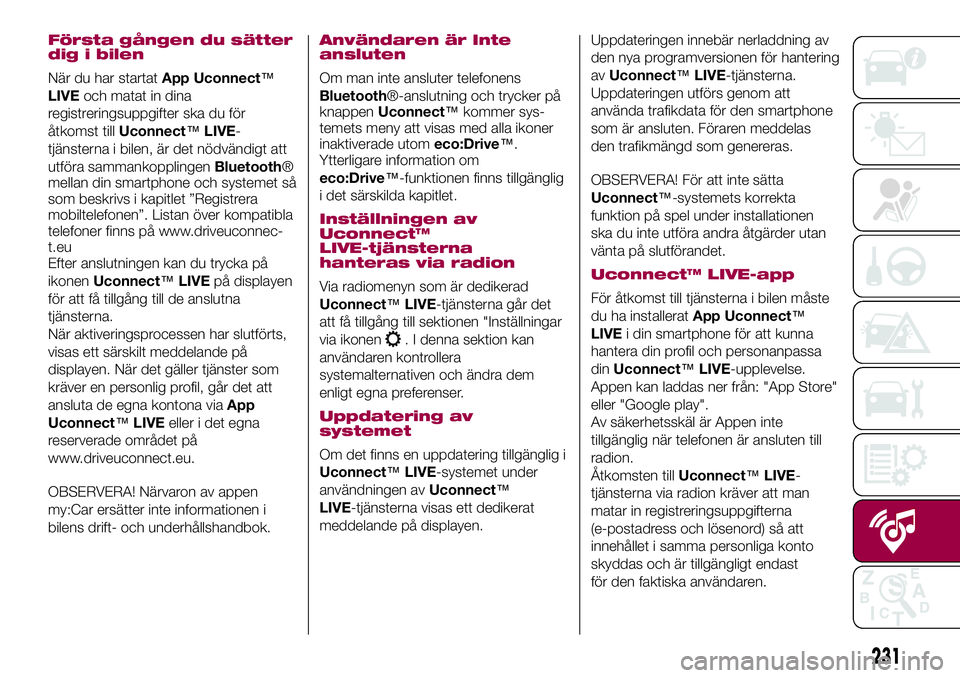
Första gången du sätter
dig i bilen
När du har startatApp Uconnect™
LIVEoch matat in dina
registreringsuppgifter ska du för
åtkomst tillUconnect™LIVE-
tjänsterna i bilen, är det nödvändigt att
utföra sammankopplingenBluetooth®
mellan din smartphone och systemet så
som beskrivs i kapitlet ”Registrera
mobiltelefonen”. Listan över kompatibla
telefoner finns på www.driveuconnec-
t.eu
Efter anslutningen kan du trycka på
ikonenUconnect™LIVEpå displayen
för att få tillgång till de anslutna
tjänsterna.
När aktiveringsprocessen har slutförts,
visas ett särskilt meddelande på
displayen. När det gäller tjänster som
kräver en personlig profil, går det att
ansluta de egna kontona viaApp
Uconnect™LIVEeller i det egna
reserverade området på
www.driveuconnect.eu.
OBSERVERA! Närvaron av appen
my:Car ersätter inte informationen i
bilens drift- och underhållshandbok.
Användaren är Inte
ansluten
Om man inte ansluter telefonens
Bluetooth®-anslutning och trycker på
knappenUconnect™kommer sys-
temets meny att visas med alla ikoner
inaktiverade utomeco:Drive™.
Ytterligare information om
eco:Drive™-funktionen finns tillgänglig
i det särskilda kapitlet.
Inställningen av
Uconnect™
LIVE-tjänsterna
hanteras via radion
Via radiomenyn som är dedikerad
Uconnect™LIVE-tjänsterna går det
att få tillgång till sektionen "Inställningar
via ikonen
. I denna sektion kan
användaren kontrollera
systemalternativen och ändra dem
enligt egna preferenser.
Uppdatering av
systemet
Om det finns en uppdatering tillgänglig i
Uconnect™LIVE-systemet under
användningen avUconnect™
LIVE-tjänsterna visas ett dedikerat
meddelande på displayen.Uppdateringen innebär nerladdning av
den nya programversionen för hantering
avUconnect™LIVE-tjänsterna.
Uppdateringen utförs genom att
använda trafikdata för den smartphone
som är ansluten. Föraren meddelas
den trafikmängd som genereras.
OBSERVERA! För att inte sätta
Uconnect™-systemets korrekta
funktion på spel under installationen
ska du inte utföra andra åtgärder utan
vänta på slutförandet.
Uconnect™ LIVE-app
För åtkomst till tjänsterna i bilen måste
du ha installeratApp Uconnect™
LIVEi din smartphone för att kunna
hantera din profil och personanpassa
dinUconnect™LIVE-upplevelse.
Appen kan laddas ner från: "App Store"
eller "Google play".
Av säkerhetsskäl är Appen inte
tillgänglig när telefonen är ansluten till
radion.
Åtkomsten tillUconnect™LIVE-
tjänsterna via radion kräver att man
matar in registreringsuppgifterna
(e-postadress och lösenord) så att
innehållet i samma personliga konto
skyddas och är tillgängligt endast
för den faktiska användaren.
231
Page 235 of 264
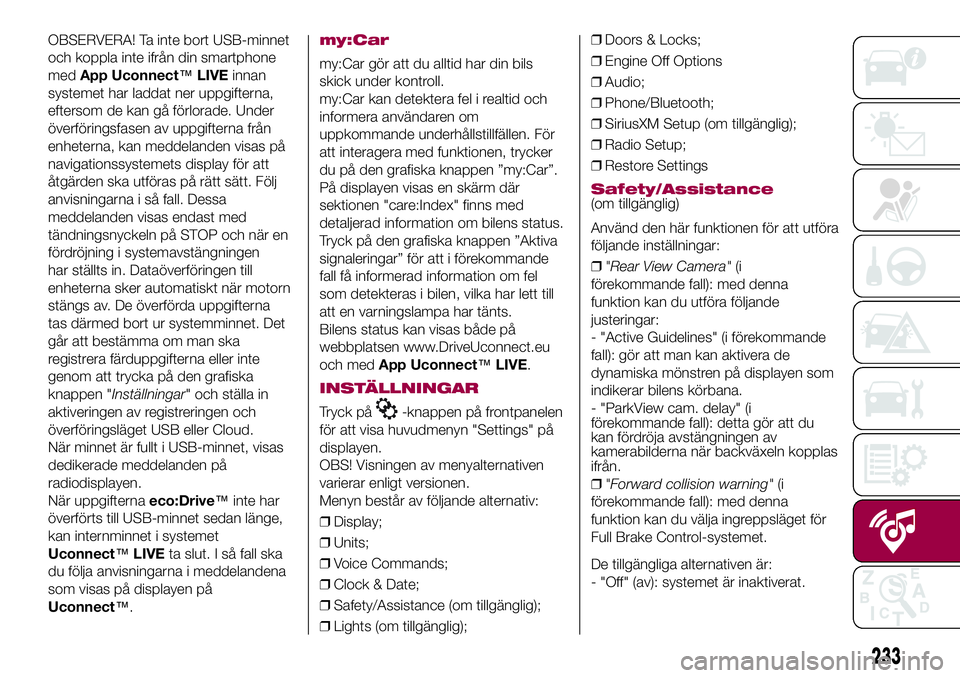
OBSERVERA! Ta inte bort USB-minnet
och koppla inte ifrån din smartphone
medApp Uconnect™LIVEinnan
systemet har laddat ner uppgifterna,
eftersom de kan gå förlorade. Under
överföringsfasen av uppgifterna från
enheterna, kan meddelanden visas på
navigationssystemets display för att
åtgärden ska utföras på rätt sätt. Följ
anvisningarna i så fall. Dessa
meddelanden visas endast med
tändningsnyckeln på STOP och när en
fördröjning i systemavstängningen
har ställts in. Dataöverföringen till
enheterna sker automatiskt när motorn
stängs av. De överförda uppgifterna
tas därmed bort ur systemminnet. Det
går att bestämma om man ska
registrera färduppgifterna eller inte
genom att trycka på den grafiska
knappen "Inställningar" och ställa in
aktiveringen av registreringen och
överföringsläget USB eller Cloud.
När minnet är fullt i USB-minnet, visas
dedikerade meddelanden på
radiodisplayen.
När uppgifternaeco:Drive™inte har
överförts till USB-minnet sedan länge,
kan internminnet i systemet
Uconnect™LIVEta slut. I så fall ska
du följa anvisningarna i meddelandena
som visas på displayen på
Uconnect™.my:Car
my:Car gör att du alltid har din bils
skick under kontroll.
my:Car kan detektera fel i realtid och
informera användaren om
uppkommande underhållstillfällen. För
att interagera med funktionen, trycker
du på den grafiska knappen ”my:Car”.
På displayen visas en skärm där
sektionen "care:Index" finns med
detaljerad information om bilens status.
Tryck på den grafiska knappen ”Aktiva
signaleringar” för att i förekommande
fall få informerad information om fel
som detekteras i bilen, vilka har lett till
att en varningslampa har tänts.
Bilens status kan visas både på
webbplatsen www.DriveUconnect.eu
och medApp Uconnect™LIVE.
INSTÄLLNINGAR
Tryck på-knappen på frontpanelen
för att visa huvudmenyn "Settings" på
displayen.
OBS! Visningen av menyalternativen
varierar enligt versionen.
Menyn består av följande alternativ:
❒Display;
❒Units;
❒Voice Commands;
❒Clock & Date;
❒Safety/Assistance (om tillgänglig);
❒Lights (om tillgänglig);❒Doors & Locks;
❒Engine Off Options
❒Audio;
❒Phone/Bluetooth;
❒SiriusXM Setup (om tillgänglig);
❒Radio Setup;
❒Restore Settings
Safety/Assistance(om tillgänglig)
Använd den här funktionen för att utföra
följande inställningar:
❒"Rear View Camera"(i
förekommande fall): med denna
funktion kan du utföra följande
justeringar:
- "Active Guidelines" (i förekommande
fall): gör att man kan aktivera de
dynamiska mönstren på displayen som
indikerar bilens körbana.
- "ParkView cam. delay" (i
förekommande fall): detta gör att du
kan fördröja avstängningen av
kamerabilderna när backväxeln kopplas
ifrån.
❒"Forward collision warning"(i
förekommande fall): med denna
funktion kan du välja ingreppsläget för
Full Brake Control-systemet.
De tillgängliga alternativen är:
- "Off" (av): systemet är inaktiverat.
233
Page 239 of 264
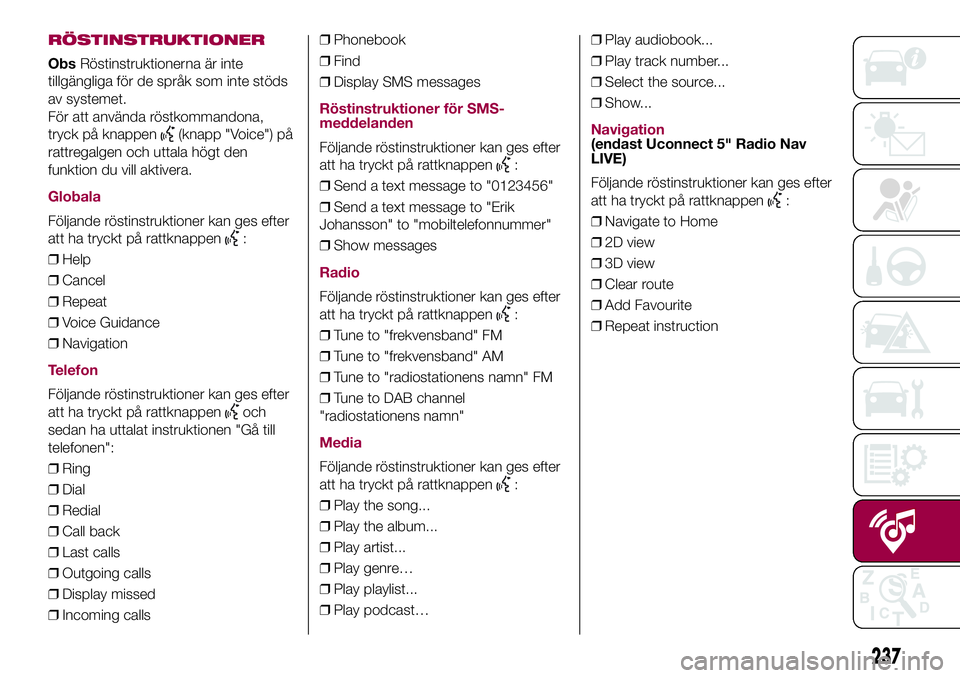
RÖSTINSTRUKTIONER
ObsRöstinstruktionerna är inte
tillgängliga för de språk som inte stöds
av systemet.
För att använda röstkommandona,
tryck på knappen
(knapp "Voice") på
rattregalgen och uttala högt den
funktion du vill aktivera.
Globala
Följande röstinstruktioner kan ges efter
att ha tryckt på rattknappen
:
❒Help
❒Cancel
❒Repeat
❒Voice Guidance
❒Navigation
Telefon
Följande röstinstruktioner kan ges efter
att ha tryckt på rattknappen
och
sedan ha uttalat instruktionen "Gå till
telefonen":
❒Ring
❒Dial
❒Redial
❒Call back
❒Last calls
❒Outgoing calls
❒Display missed
❒Incoming calls❒Phonebook
❒Find
❒Display SMS messages
Röstinstruktioner för SMS-
meddelanden
Följande röstinstruktioner kan ges efter
att ha tryckt på rattknappen
:
❒Send a text message to "0123456"
❒Send a text message to "Erik
Johansson" to "mobiltelefonnummer"
❒Show messages
Radio
Följande röstinstruktioner kan ges efter
att ha tryckt på rattknappen
:
❒Tune to "frekvensband" FM
❒Tune to "frekvensband" AM
❒Tune to "radiostationens namn" FM
❒Tune to DAB channel
"radiostationens namn"
Media
Följande röstinstruktioner kan ges efter
att ha tryckt på rattknappen
:
❒Play the song...
❒Play the album...
❒Play artist...
❒Play genre…
❒Play playlist...
❒Play podcast…❒Play audiobook...
❒Play track number...
❒Select the source...
❒Show...
Navigation(endast Uconnect 5" Radio Nav
LIVE)
Följande röstinstruktioner kan ges efter
att ha tryckt på rattknappen
:
❒Navigate to Home
❒2D view
❒3D view
❒Clear route
❒Add Favourite
❒Repeat instruction
237